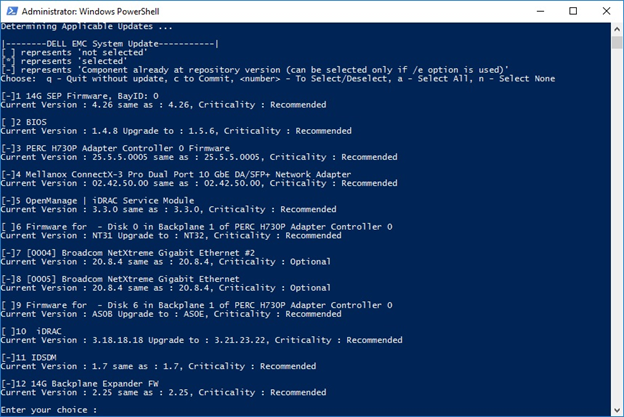Windows Server İşletim Sisteminde DELL EMC System Update (DSU) Aracılığıyla Sürücüleri ve Bellenimi Yükleme
Summary: Aşağıdaki makalede, Windows Server'da DELL EMC System Update aracılığıyla sürücüleri ve bellenimi nasıl yükleyebileceğiniz hakkında bilgiler sunulmaktadır.
This article applies to
This article does not apply to
This article is not tied to any specific product.
Not all product versions are identified in this article.
Instructions
iDRAC dışındaki diğer tüm bellenimler için sunucuyu yeniden başlatmanız gerektiğinden bu işlem, sunucu kesintisinin sorun oluşturmayacağı bir zamanda gerçekleştirilmelidir.
Dell EMC System Update'i İndirme
- https://www.dell.com/support/home?app=drivers adresine giderek sunucu modelinizi veya servis etiketinizi girin.
- Drivers and Downloads (Sürücüler ve İndirmeler) Sekmesine tıklayın
- İşletim Sisteminizi seçin
- Keyword (Anahtar Kelime) alanına DSU yazın
- Gösterilen DELL EMC System Update dosyasını indirin
İndirilen dosyayı çalıştırıp yükleyin.

Yükleme işlemini başlatmak için YES (Evet) öğesine tıklayın.
Yükleme işlemini tamamlamak için Ok (Tamam) öğesine tıklayın.
Powershell'i yönetici ayrıcalıkları ile çalıştırın.

Komutlar:
PS C:\Windows\system32> DSU

Sistem envanteri toplandıktan sonra, bulunan tüm sürücüler ve bellenimler aşağıda listelenir. Bunlardan "[ ]" ile işaretli olanlar, yüklenebilecek sürücüleri/bellenimleri ifade eder.
Yüklemek istediğiniz bellenimin numarasını girin ve Enter tuşuna basın.
[ ] işareti, seçilmemiş bileşenleri temsil eder
[*] işareti, seçilmiş bileşenleri temsil eder
[- ] işareti, zaten depo sürümünde bulunan (dolayısıyla seçilemeyen) bileşenleri temsil eder.
Güncelleştirme yapmadan çıkmak için "q" yazın
Güncelleştirmeleri uygulamak için "c" yazın
Bir güncelleştirme seçmek veya güncelleştirmenin seçimini kaldırmak için ilgili güncelleştirmenin numarasını yazın
Tümünü seçmek için "a" yazın
Hiçbirini seçmemek için "n" yazın
Numarayı yazın ve Enter tuşuna basın ya da tümünü uygulamak için a yazın.
Yükleme işlemini başlatmak için "C" + Enter tuşlarına basın
Yükleme işlemi başlatıldığında sunucu otomatik olarak yeniden başlatılır ve Lifecycle Controller'a girer.


Daha fazla bilgi ve yardım: DSU / h komutunu girdiğinizde mevcut komutlara yönelik bir rehber görüntülenir.
İlgili makaleler:
Affected Products
Dell System UpdateArticle Properties
Article Number: 000116751
Article Type: How To
Last Modified: 25 Feb 2021
Version: 5
Find answers to your questions from other Dell users
Support Services
Check if your device is covered by Support Services.